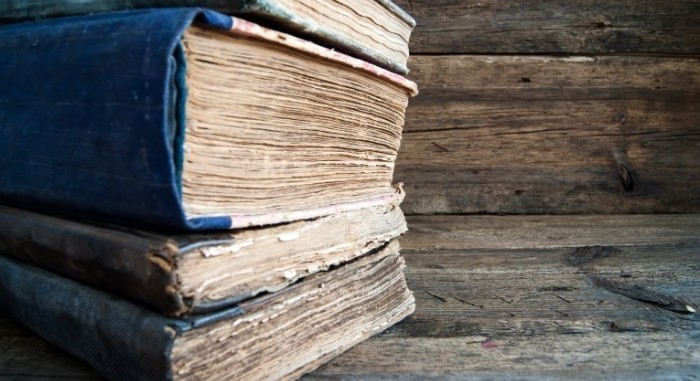
ご存知のように、3CX Phone System 14の新しいサービスパック(SP2)では、通話履歴に関するレポートを表示するための新しい機能が追加されています。 レポートはより柔軟になり、いくつかの新機能が追加されました(残念ながら、新機能のローカライズは現時点では完了していませんが、現在取り組んでいます)。
新機能
CDRサービスは、次の4つのモードで動作できるようになりました。
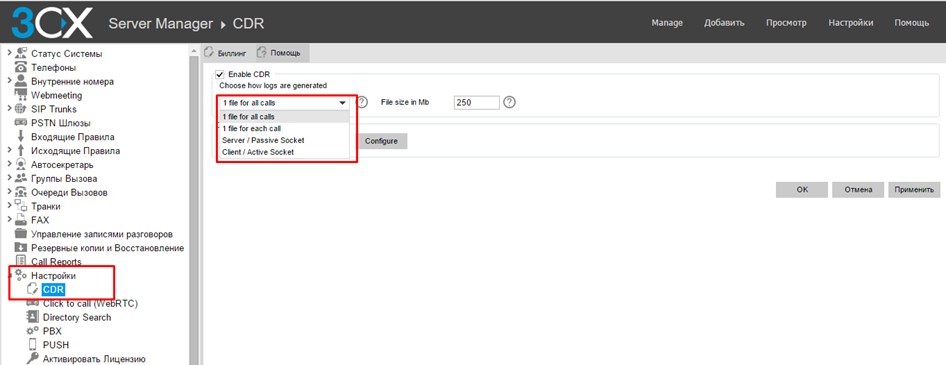
- すべての通話について報告します。 1つのファイルがすべての呼び出しに関するレポートとともに送信されることが理解されています。 最大ファイルサイズを指定します。
- 各呼び出しについて報告します。 コールごとに1つのレポートファイルが送信されることが理解されています。
- パッシブモードで動作します。 このモードでは、システムはCDRサーバーとして機能し、指定されたIPアドレスとポートへの接続を待機します。
- アクティブモードで動作します。 このモードでは、システムはCDRクライアントとして機能します。 指定したIPアドレスとポートにCDRログを自動的に送信します
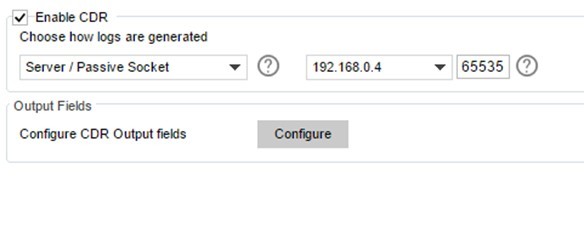
さらに、受信したい通話のデータと表示される順序を正確に選択できます。 これを行うには、「構成」ボタンをクリックして、可能なフィールドのリストを取得します。
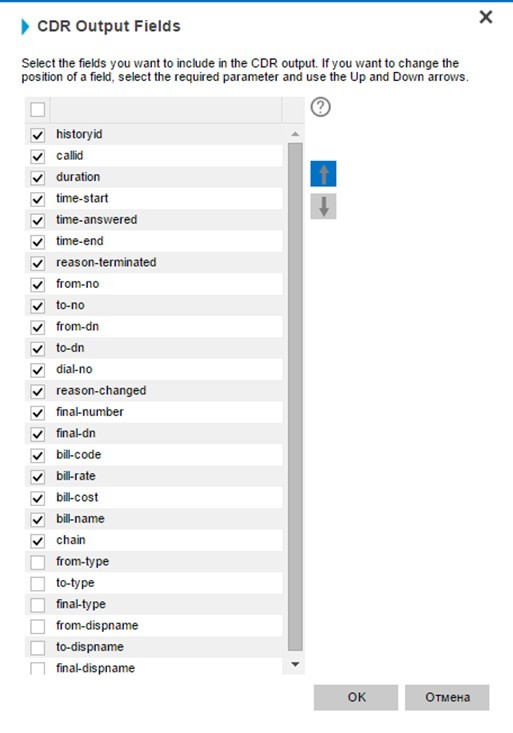
上/下矢印を使用して、選択したフィールドを移動し、一般情報表示テーブルで変更したり、チェックボックスをオフにして不要な情報の表示を完全に無効にしたりできます。
フィールド値:
- historyidは呼び出し番号です-各呼び出しには3CXの一意の番号があります
- callID-呼び出しの一意の識別子
- duration-通話時間
- time-start-通話の開始
- 応答時間-通話に応答する時間
- 終了時間-通話終了時間
- reason-terminated-通話が終了した理由
- from- no-発信者番号
- to- no-宛先番号
- from-dn-呼び出し元の特定の識別子。3CXロギングでのみ使用されます。サードパーティのパーサーを使用する場合は使用できません。
- to-dn-宛先番号の特定の識別子; 3CXロギングでのみ使用されます;サードパーティのパーサーを使用する場合、使用できません。
- dial- no-ダイヤル番号。
- reason-changed-コールの変更が発生した理由。 たとえば、転送すると「ReplacedDst」が表示されます。これは、宛先が置換されたことを意味します。
- final-number-転送中にコールを受信した最終番号。
- final-dn-転送中にコールを受信した番号の特定の識別子は、使用できないサードパーティのパーサーを使用する場合、3CXロギングでのみ使用されます
- bill- code-コールの確立後にダイヤルされたコード。 (例:**販売)
- bill- rate-コール料金。プレフィックスによって割り当てられた料金に対応
- 請求費用 -総通話費用
- ビル名 -方向
- チェーン -コールに参加したすべてのポイントを表示します
- from-type-呼び出し元のタイプ
- to-type-呼び出し先タイプ
- final- type-呼び出しの最終宛先タイプ
- from-dispname-呼び出し元の名前(表示名)
- to-dispname-呼び出し先の名前(表示名)
- final-dispname-呼び出しに応答したサブスクライバーの名前(表示名)
この方法により、レポートに含める情報を制御できます。
単一の目的でストーリーを取得したり、レポートを受信するスケジュールを設定するには、[コールレポート]タブに移動して、必要な設定を行います。
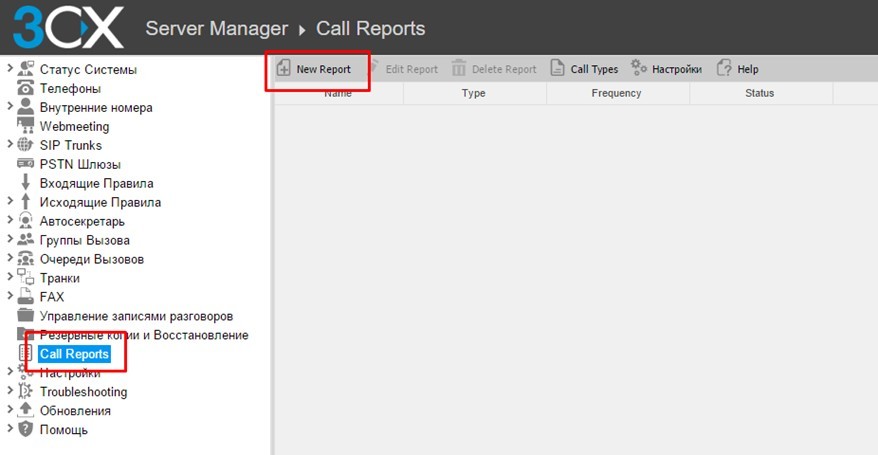
次に、レポートが作成される条件が作成されます。
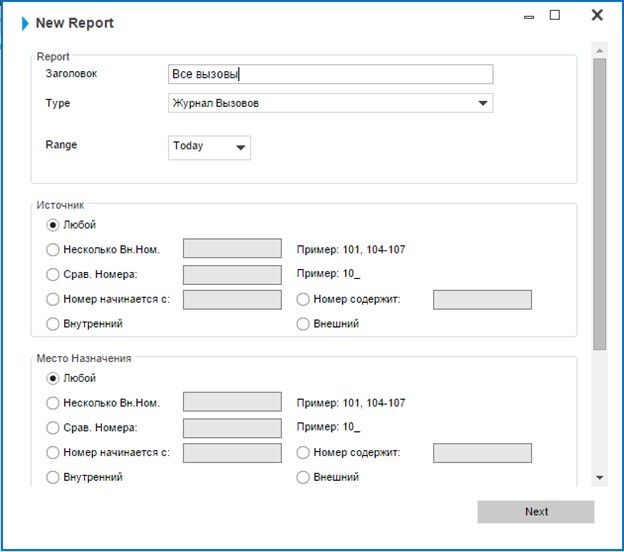
目的の値を指定して、「次へ」ボタンをクリックします。

[レポート形式]フィールドで、ファイルを送信する形式を選択します
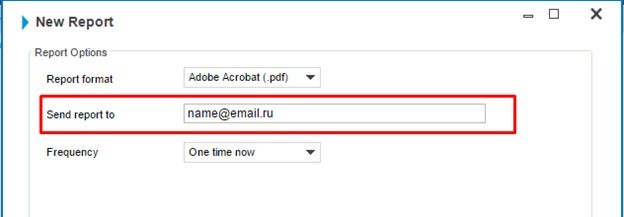
[レポートの送信先]フィールドは、レポートの送信先のメールアドレスを示します
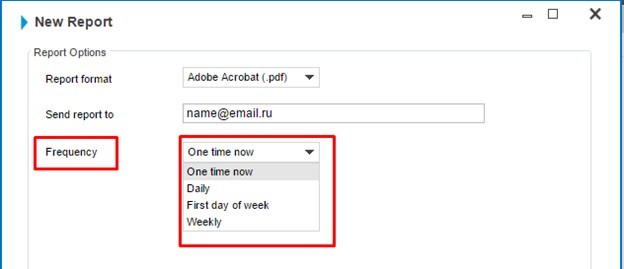
[頻度]フィールドは、レポートの送信方法を示します。
- 一度だけ-一度だけ送信
- 毎日 -毎日
- 週の最初の日- 週の最初の日
- 毎週 -レポートを送信する曜日を選択します
次に、[保存]をクリックして、指定した日および指定したパラメーターのレポートをメールで取得します。
通話履歴については以上です。
3CXPhoneシステムのテストバージョンをダウンロードする